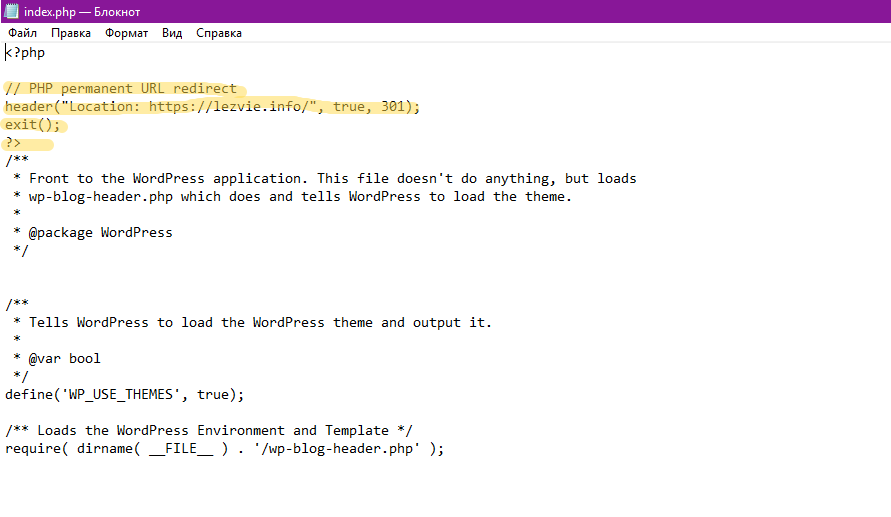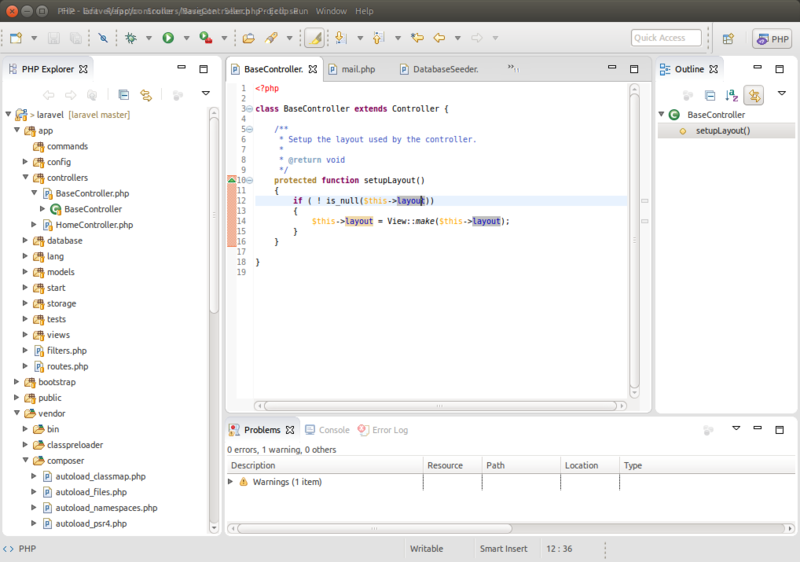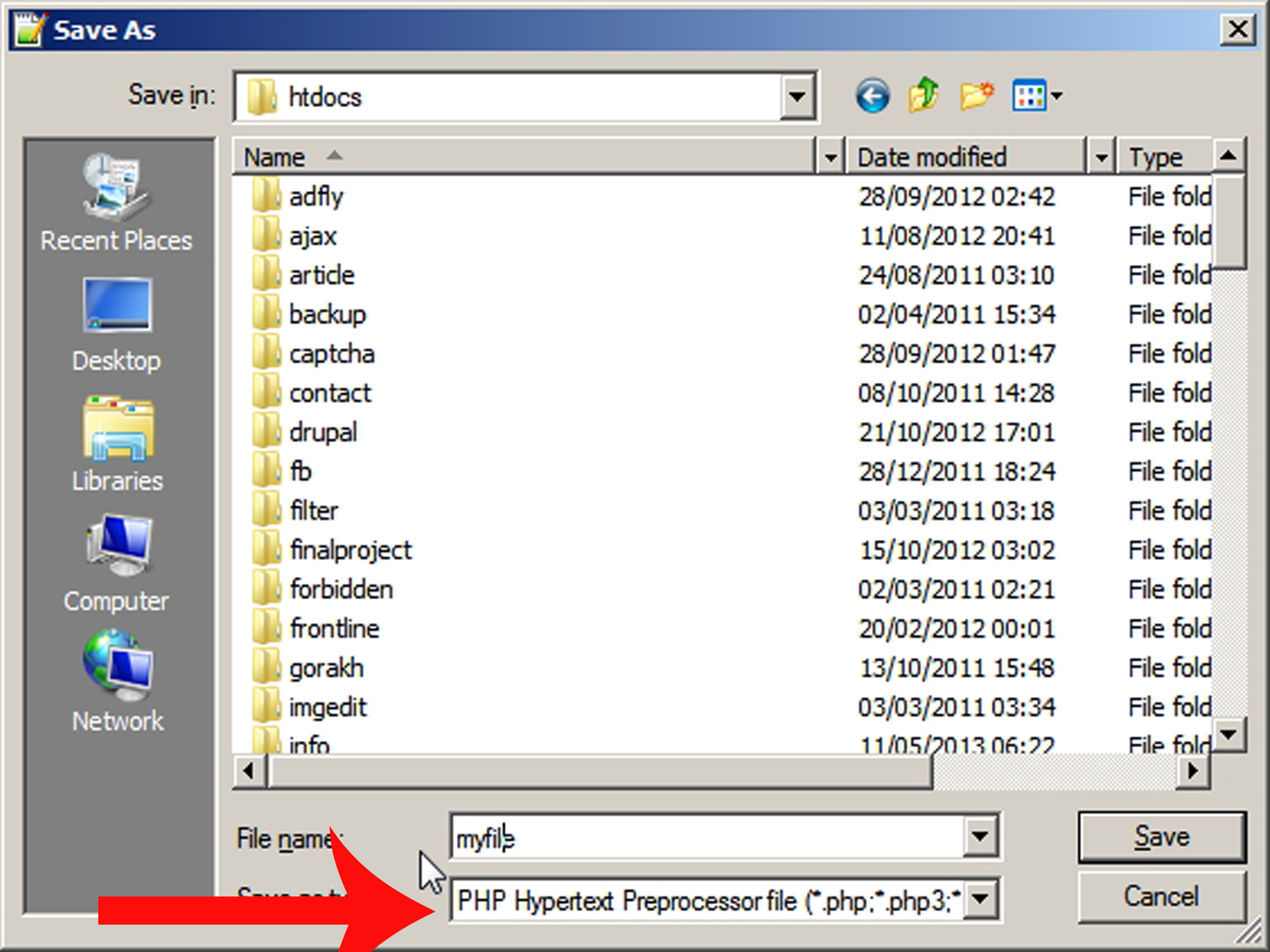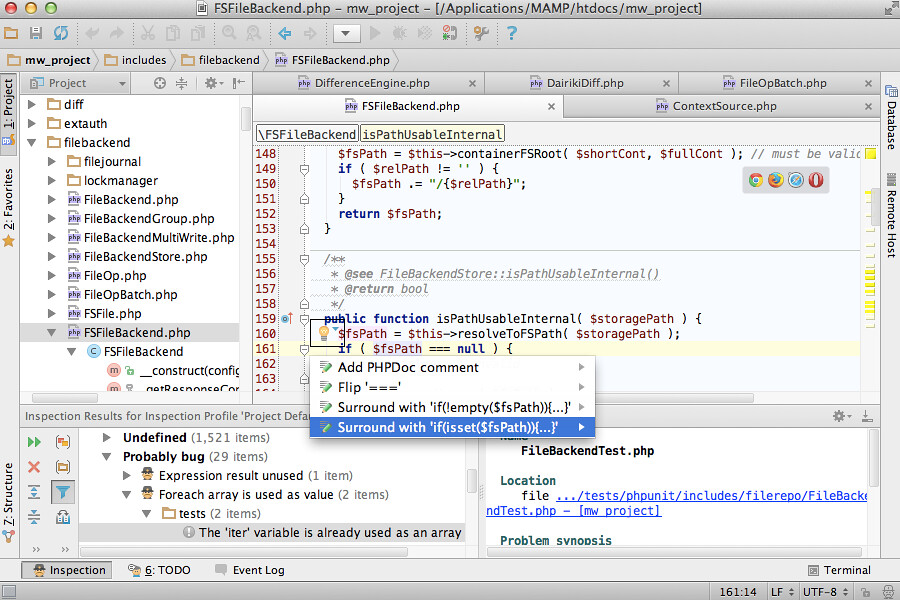Что такое файл index.php? | Уроки PHP/MySQL программирования на сайте FructCode
3 years ago | 62.8K
В этой статье вы узнаете, что такое файл index.php, чем его можно открыть. Мы рассмотрим самый простой способ создания PHP файлов, а также напишем простую программу на языке PHP для файла index.php.
Файл index.php
Файл создаётся на языке программирования PHP – это скриптовый язык, на котором создаются динамические страницы сайта.
PHP – это простой и одновременно мощный язык программирования, на котором создавались такие крупные сайты как Facebook, Vkontakte с миллиардной посещаемостью.
На языке PHP можно создавать не только сайты, но и CMS (система управления сайтами).
Данный файл, index.php имеет такое же предназначение, что и index.html, то есть может отвечать за отображение главной страницы, но также файл index.php может стать входящей точкой на ваш сайт, а далее, в зависимости от реализации вашей программной части, может передать управление другим файлам, например, выполнить инструкцию последовательной загрузки основных компонентов сайта: Роутинг, соединение с базой данных и прочее.
Как создать файл index.php
Файл index.php создается аналогично, как и файл index.html. Можно создать файл index.php и в обычном стандартном блокноте операционной системы Windows.
1) Нажмите в папке правой кнопкой мыши в пустое поле открытой папки
2) Выберите создать, далее выберите Текстовый документ
3) Откройте созданный текстовый документ.
4) Выберите Файл — Сохранить как, укажите название файл index.php, а тип файла выберите Все файлы (*.*), как в видео ниже, затем нажмите сохранить.
Чем открыть файл index.php?
Файл index.php вы можете поместить в каждый каталог сайта, например, у вас может быть папка blog и в ней лежать файл index.php и при если вы в браузере наберете 127.0.0.1/blog/ без index.php, браузер откроет по умолчанию из каталога blog, файл index. php.
php.
Простая программа для файла index.php
Код языка программирования PHP, помещается между специальными символами:
<?php
// ЗДЕСЬ КОД PHP
?>
Создадим первую простейшую программу в файле index.php, которая будет складывать два числа и результат выводить в браузер. Для этого в файл index.php поместите следующий код:
<?php
$a = 3;
$b = 4;
$c = $a + $b;
echo $c;
?>
В результате выполнения программы, в браузере вы увидите результат суммы двух чисел — 7
Вы можете попробовать выполнить данный код файла index.php без установки дополнительных программ на компьютер, для этого перейдите на интерактивный урок PHP №6 из курса PHP/MySQL и допишите в виртуальный редактор кода echo $c, затем нажмите на значок обновить в правой части окна виртуального браузера. И вы увидите результат.
Выводы
Как вы видите, предназначение файла index.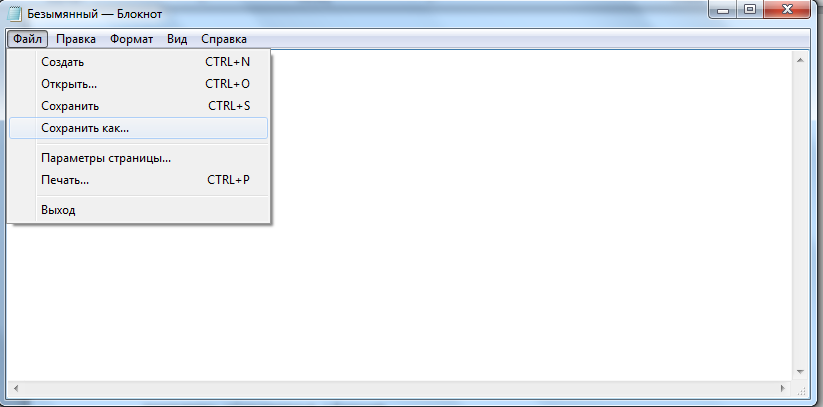 php очень простое.
php очень простое.
Если вы хотите научиться создавать профессиональные сайты для себя или может быть хотите зарабатывать на этом деньги, причем очень не плохие, вы можете пройти наш полный шестимесячный курс Профессия веб-программист.
Успехов в обучении!
PHP: Первая страница на PHP
Создайте файл с именем hello.php в корневом каталоге веб-сервера (DOCUMENT_ROOT) и запишите в него следующее:
Пример #1 Первый скрипт на PHP: hello.php
<html>
<head>
<title>Тестируем PHP</title>
</head>
<body>
<?php echo '<p>Привет, мир!</p>'; ?>
</body>
</html>
Откройте данный файл в браузере, набрав имя вашего веб-сервера и http://localhost/hello. или 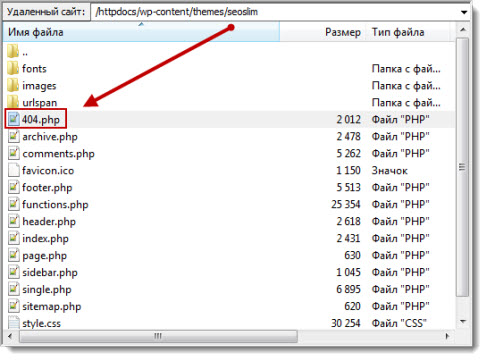 php
phphttp://127.0.0.1/hello.php, но это зависит от
настроек вашего сервера. Если всё настроено правильно, этот файл
будет обработан PHP и браузер выведет следующий текст:
<html> <head> <title>PHP Test</title> </head> <body> <p>Hello World</p> </body> </html>
Hello World, используя инструкцию
PHP echo. Заметьте, что файл не обязан быть
выполняемым или ещё как-то отличаться от других файлов.
Сервер знает, что этот файл должен быть обработан PHP, так как файл обладает
расширением «.php», о котором в настройках сервера сказано, что подобные
файлы должны передаваться PHP. Рассматривайте его как обычный HTML-файл,
которому посчастливилось заполучить набор специальных тегов (доступных также и вам),
способных на кучу интересных вещей.
Если у вас этот пример не отображает ничего или выводит окно загрузки, или если вы видите весь этот файл в текстовом виде, то, скорее всего, ваш веб-сервер не имеет поддержки PHP или был сконфигурирован неправильно. Попросите вашего администратора сервера включить такую поддержку. Предложите ему инструкцию по установке: раздел Установка данной документации. Если же вы разрабатываете скрипты на PHP дома (локально), то также прочтите эту главу, чтобы убедиться, что вы все настроили верно. Убедитесь также, что вы запрашиваете файл у сервера через протокол http. Если вы просто откроете файл из вашей файловой системы, он не будет обработан PHP. Если проблемы всё же остались, не стесняйтесь попросить помощи одним из » множества доступных способов получения поддержки по PHP.
Цель примера — показать формат специальных тегов PHP. В этом примере
мы использовали <?php в качестве открывающего
тега, затем шли команды PHP, завершающиеся закрывающим тегом ?>. Таким образом можно где угодно «запрыгивать»
и «выпрыгивать» из режима PHP в HTML файле. Подробнее об этом можно прочесть
в разделе руководства
Основной синтаксис.
Таким образом можно где угодно «запрыгивать»
и «выпрыгивать» из режима PHP в HTML файле. Подробнее об этом можно прочесть
в разделе руководства
Основной синтаксис.
Замечание: Замечание о переводах строк
Переводы строк немногое означают в HTML, однако считается хорошей идеей поддерживать HTML в удобочитаемом виде, перенося его на новую строку. PHP автоматически удаляет перевод строки, идущий сразу после закрывающего тега
?>. Это может быть чрезвычайно полезно, если вы используете множество блоков PHP-кода или подключаете PHP-файлы, которые не должны ничего выводить. В то же время, это может приводить в недоумение. Можно поставить пробел после закрывающего тега?>и тогда пробел будет выведен вместе с переводом строки, или же вы можете специально добавить перевод строки в последний вызов echo/print из блока PHP-кода.
Замечание: Пара слов о текстовых редакторах
Существует множество текстовых редакторов и интегрированных сред разработки (IDE), в которых вы можете создавать и редактировать файлы PHP. Список некоторых редакторов содержится в разделе » Список редакторов PHP. Если вы хотите порекомендовать какой-либо редактор, посетите данную страницу и попросите добавить редактор в список. Использование редактора с подсветкой синтаксиса может быть очень большим подспорьем в вашей работе.
Замечание: Пара слов о текстовых процессорах
Текстовые процессоры (StarOffice Writer, Microsoft Word, Abiword и др.) в большинстве случаев не подходят для редактирования файлов PHP. Если вы всё же хотите использовать какой-либо из них для тестового скрипта, убедитесь, что сохраняете файл как простой текст (plain text), иначе PHP будет не в состоянии прочесть и запустить ваш скрипт.
Замечание: Пара слов о Блокноте Windows
При написании скриптов PHP с использованием встроенного Блокнота Windows необходимо сохранять файлы с расширением .php. (Блокнот автоматически добавит расширение .txt, если вы не предпримете указанные ниже меры.) Когда во время сохранения файла вас попросят указать его имя, введите имя файла в двойных кавычках (например, «hello.php«). Кроме этого, можно кликнуть на выпадающее меню «Текстовые документы» в диалоговом окне сохранения файла и выбрать в нем пункт «Все файлы». После этого можно вводить имя файла без кавычек.
Теперь, когда вы успешно создали работающий PHP-скрипт, самое время создать самый
знаменитый PHP-скрипт! Вызовите функцию phpinfo() и вы увидите
множество полезной информации о вашей системе и настройке, такой как доступные
предопределённые переменные,
загруженные PHP-модули и параметры настройки. Уделите некоторое время изучению этой важной информации.
Уделите некоторое время изучению этой важной информации.
Пример #2 Получение информации о системе из PHP
Чем создать PHP файл? Программы для создания PHP файлов
PHP
Рассмотрим основные варианты, с помощью которых можно создать файл формата PHP (PHP Source Code File). Зачастую выполнение данной задачи не потребудет каких-либо особых хитростей, просто скачайте Apache Web Server (для операционной системы Windows) — интерфейс программы не сложный, да и скачать ее вы можете бесплатно.
Вооружившись программой с правильным функционалом, вы наверняка не испытаете проблем с созданием файла PHP. Мы собрали в общий список все программы походящие под данную задачу для ОС Windows, Mac, Linux и сделали удобную таблицу:
Программы для создания PHP файлов
Чем создать PHP в Windows? Mac LinuxОбщее описание расширения PHP
Файл PHP содержит в себе исходный код, реализованный при помощи языка программирования PHP.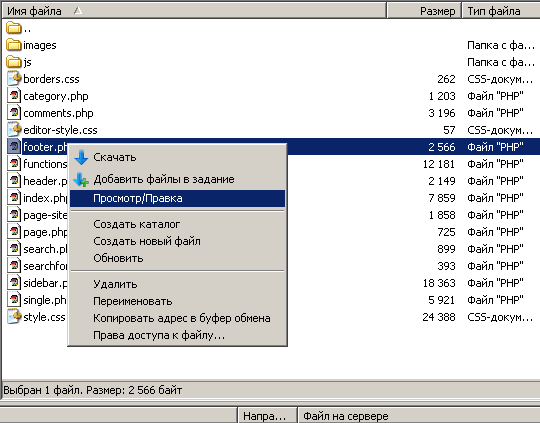
Узнать подробнее что такое формат PHP
Знаете другие программы, которые могут создать PHP? Не смогли разобраться как создать файл? Пишите в комментариях — мы дополним статью и ответим на ваши вопросы.
Что такое файл PHP? | PHP
В этой статье мы узнаем, что такое файлы .php, чем открыть и как с ними работать.
Файлы с расширением PHP — это файлы исходного кода PHP, содержащие код препроцессора гипертекста. Они часто используются как файлы веб-страниц, генерирующие HTML из обработчика PHP, расположенного на сервере.
Движок PHP создает из кода HTML-контент, который мы видим в браузере. Поскольку программный код выполняется на сервере, то при переходе на PHP-страницу мы получаем доступ не к самому коду, а лишь к HTML-содержимому, которое генерирует сервер.
Примечание
В некоторых файлах исходного кода PHP используется другое расширение, например PHTML, PHP3, PHP4, PHP5, PHP7 или PHPS.
Файлы PHP — это текстовые документы, поэтому открыть их можно любым текстовым редактором или в браузере. В операционной системе Windows не возникнет вопроса, чем открыть PHP файл. Для этого можно использовать редактор «Блокнот». Но при написании PHP-кода удобно, когда синтаксис подсвечивается, поэтому предпочтение лучше отдать специализированному редактору.
Notepad++ — бесплатный текстовой редактор с подсветкой синтаксиса. Вот еще несколько редакторов для PHP: Adobe Dreamweaver, Eclipse PHP Development Tools, Zend Studio, phpDesigner, EditPlus и WeBuilder. С помощью этих программ можно редактировать файлы PHP, но нельзя запустить код. Для этого нужны другие приложения, такие как Apache Web Server.
Примечание
Некоторые PHP-файлы на самом деле могут оказаться мультимедийными файлами или изображениями, в название которых случайно включили расширение .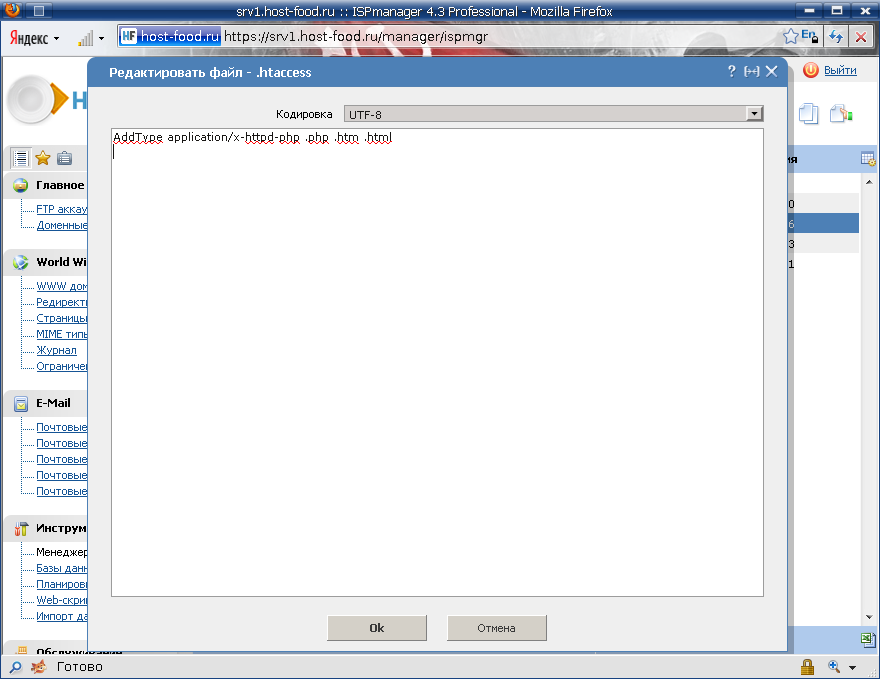 PHP.
PHP.
В таком случае измените расширение файла, прежде чем открыть PHP в нужной программе. Если это файл MP4, то он должен открываться в видеоплеере.
Изучите документацию по jason_encode на PHP.net, чтобы узнать, как конвертировать массивы PHP в Javascript — код формата JSON (JavaScript Object Notation). Подобная конвертация возможна только в PHP 5.2 и выше.
PHP-файлы невозможно конвертировать в мультимедийный формат, например MP4 или JPG. Если нужно скачать файл, и вы знаете, что этот файл — изображение или видео, то просто измените его расширение с PHP на нужный формат: MP4 или JPG.
Примечание
При переименовании вы не конвертируете файл, а даете возможность открыть его в подходящей программе. Перед тем как открыть PHP файл в браузере, нужно понимать, что осуществить реальное преобразование можно используя инструменты для конвертации.
PHP-код, внедренный в HTML-файл, распознается как PHP, а не как HTML, если он заключен в следующие теги:
Чтобы в HTML-файле сделать ссылку на файл PHP, используйте приведенный ниже код, в котором вместо footer.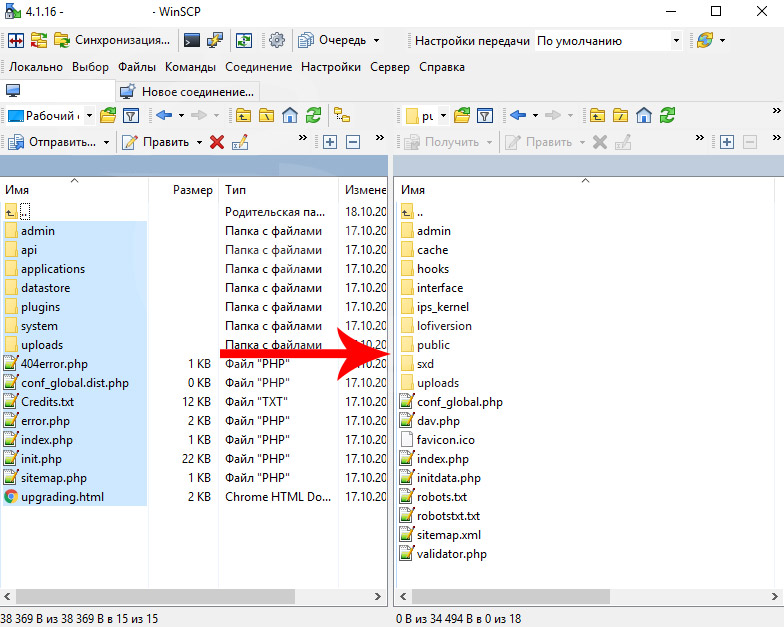 php впишите название своего файла:
php впишите название своего файла:
< ?php include 'footer.php';?>
Иногда веб-страница использует PHP, ссылаясь на URL, в котором PHP-файл по умолчанию имеет название index.php. Это может выглядеть примерно так:
http://www.examplesite.com/index.php.
Официальный веб-сайт данного языка программирования — PHP.net. Если хотите узнать больше о том, как работать с PHP, то можете обратиться к полной документации. Хорошим ресурсом также является W3Schools.
Первая версия PHP была выпущена в 1995 году и называлась Personal Home Page Tools (инструменты для создания персональных домашних страниц) или PHP Tools.
Наиболее распространенное использование PHP — это выполнение скриптов на сервере. В этом случае необходима совместная работа парсера PHP, браузера и сервера. Браузер обращается к серверу, на котором запущено программное обеспечение PHP, и отображает на странице все, что происходит на сервере.
Другой вид использования — выполнение скриптов командной строки, когда ни браузер, ни сервер не используются. Подобный тип реализации PHP полезен для автоматизированных задач.
Подобный тип реализации PHP полезен для автоматизированных задач.
Файлы PHPS — это файлы с подсветкой синтаксиса. Некоторые серверы PHP настроены так, что они автоматически подсвечивают синтаксис в файлах с таким расширением. Этот параметр можно включить в файле конфигурации httpd.conf. Больше о подсветке синтаксиса, формате PHP и чем открыть, можно прочитать здесь.
Данная публикация является переводом статьи «What Is a PHP File?» , подготовленная редакцией проекта.
Создание и использование собственного файла php.ini (suPHP) — База знаний
Создание и использование собственного файла php.ini
Внимание!: Данная информация не актуальна для наших серверов, управлять PHP.ini, т.е. настройками PHP и версией PHP, вы можете в CPanel в раздлеле Select PHP version ( Выбор PHP версии )
Любой пользователей может создать собственный файл php.ini и разместить его в папке вызываемого срипта.
Это довольно удобно, так как Вы можете самостоятельно редактировать свои настройки, без обращения в службу тех. поддержки
поддержки
Если Вы решили положить php.ini где то в public_html, то создайте файл .htaccess в корневой папке сайта ( например /home/user/public_html ,где user ваш никнейм в cpanel) или если файл существует то только добавьте в любом месте (в начале или конце) в файл .htaccess директивы которые описанны ниже.
<Files php.ini>
order allow,deny
deny from all
</Files>
эти директивы запрещают просмотра файла php.ini посторонними.
При такой установке PHP в виде обработчика CGI, SuPHP, Вы не можете использовать в файле .htaccess следующие директивы : php_flag, php_admin_flag, php_value и прочих, которые изменяют какие-либо параметры PHP окружения это вызовет ошибку с кодом 500, Internal Server Error.
Внимание: собственный файл php.ini действителен только в пределах директории, в которой размещён, если не указана специальная опция, см. ниже.
suPHP_ConfigPath /home/user/public_html
т.е. в пишите эту строку в файл . htaccess перед кодом запрета просмотра файла php.ini, только замените user на свое имя пользователя.
htaccess перед кодом запрета просмотра файла php.ini, только замените user на свое имя пользователя.
Права доступа на файлы и папки:
644 — запись в файл разрешена (по умолчанию)
444 — запись в файл запрещена (только чтение и исполнение)
755 — права доступа на папки (по умолчанию, менять не требуется)
Обратите внимание — при правах доступа 644 запись разрешена только для скриптов которые запускаются в среде Вашего аккаунта. Никто другой запись произвести не сможет. Для ещё большего увлечения безопасности Вы можете сменить права доступа у файлов на 444 — в этом случае даже Ваши скрипты не смогут ничего записать в файлы, но это не обязательно.
Таким образом при установке скриптов не требуется менять права доступа, даже если в инструкции к скрипту написано что их нужно изменить. Просто пропускайте пункт смены прав доступа CHMOD.
Пример файла php.ini и описание некоторых его параметров:
; Синтаксис файла: «директива = значение»
; Знак комментария в php.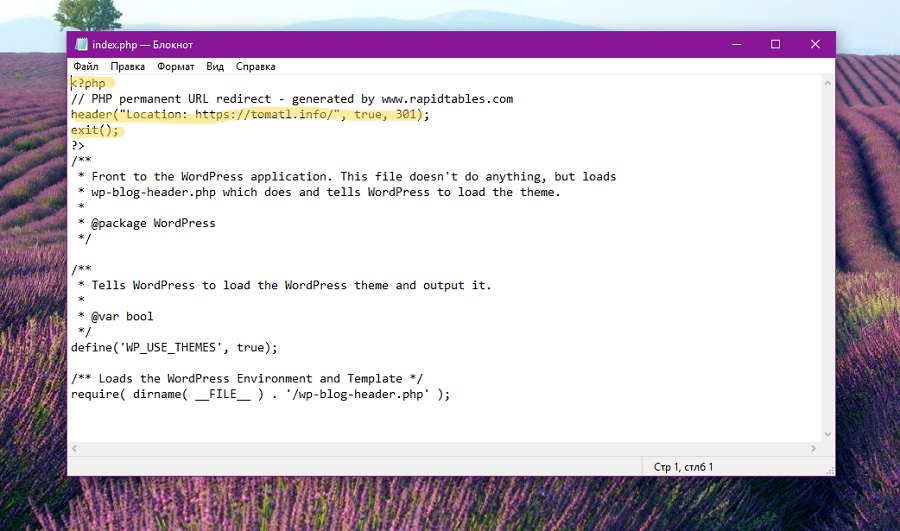 ini — «;» (точка с запятой). Все, что находится в строке после «;» не воспринимается PHP
ini — «;» (точка с запятой). Все, что находится в строке после «;» не воспринимается PHP
safe_mode = Off
disable_functions = ; В целях безопасности, позволяет запретить выполнение указаных функций
max_execution_time = 30 ; Максимальное кол-во секунд исполнения скрипта
memory_limit = 16M ; Максимум оперативной памяти, которую может взять себе скрипт
error_reporting = E_ALL & ~E_NOTICE ; Показывать все ошибки, кроме замечаний
display_errors = On ; Вывод ошибок в браузер. Для облегчения отладки сценариев
variables_order = «EGPCS» ; Порядок, в котором PHP будет регистрировать перменные (E — встроенные переменные, G — GET переменные, P — POST переменные, C — Cookies, S — сессии). Отсутствие какой-либо из букв не позволит вам работать с соответствующими переменными
register_globals = On ; Возможность обращения к переменным, поступающим через GET/POST/Cookie/сессии, как к обычным переменным (например, «$переменная»)
post_max_size = 55M ; Максимальный объём данных который может быть принят
magic_quotes_gpc = On ; Включение автоматической обработки кавычек, поступающих через POST/GET/Cookie
file_uploads = On ; Разрешает загрузку файлов
;upload_tmp_dir = ; Каталог для временных закачанных файлов (не забудте создать этот каталог!)
upload_max_filesize = 5M ; Максимальный размер закачиваемого файла
session.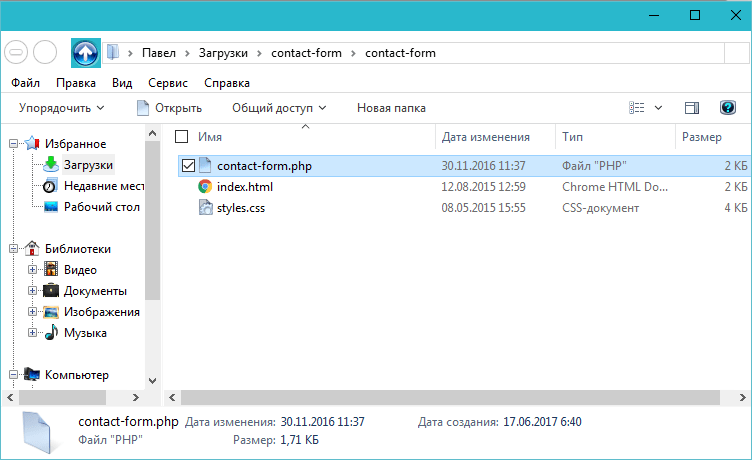 save_handler = files ; Хранить данные сессий в файлах
save_handler = files ; Хранить данные сессий в файлах
session.save_path = /tmp ; Папка для хранения файлов сессий (не забудте создать этот каталог!)
session.use_cookies = 1 ; Использовать cookie в сессиях
session.name = PHPSESSID ; Исользовать в качестве имени сессии и сессионной cookie ID сессии
session.auto_start = 0 ; Запрет на инициализацию сессии при начале соединения
session.cookie_lifetime = 0 ; Время жизни сессионных cookie («0» — до закрытия окна браузера)
session.use_trans_sid = 1 ; ID сессии будут добавляться ко всем ссылкам на странице автоматически (если у пользователя отключены cookie)
; и много других параметров …
Внимание!: Данная информация не актуальна для наших серверов, управлять PHP.ini, т.е. настройками PHP и версией PHP, вы можете в CPanel в раздлеле Select PHP version ( Выбор PHP версии )
Как создать пустой файл в Linux? — Linux
Очень часто возникает необходимость создать пустой файл в папке, работая через терминал. Moses$» >имя_файла
Moses$» >имя_файла
Способ 4
date — утилита Unix для работы с системными часами. Выводит текущую дату и время в различных форматах и позволяет устанавливать системное время.
#!/bin/sh date 2>имя_файла
Способ 5
dd — программа Unix, предназначенная как для копирования, так и для конвертации файлов.
#!/bin/sh dd count=0 if=/etc/inittab of=имя_файла
Способ 6
Vim — свободный режимный текстовый редактор, созданный на основе более старого vi. Ныне это один из мощнейших текстовых редакторов с полной свободой настройки и автоматизации, и созданным благодаря этому расширениям и надстройкам.
#!/bin/sh vim -c wq имя_файла
Способ 7
cp — команда Unix в составе GNU Coreutils, предназначенная для копирования файлов из одного в другие каталоги (возможно, с другой файловой системой). Исходный файл остаётся неизменным, имя созданного файла может быть таким же, как у исходного, или измениться.
Исходный файл остаётся неизменным, имя созданного файла может быть таким же, как у исходного, или измениться.
#!/bin/sh cp имя_файла_0 имя_файла
Способ 8
echo — команда Unix, предназначенная для отображения строки текста. Команда echo — выводит текст (выводит текст на стандартное устройство вывода).
#!/bin/sh echo >имя_файла
Способ 9
#!/bin/sh echo '(with-open-file (x "имя_файла" :direction :output))' | clisp -
Способ 10
#!/bin/sh cp /dev/null имя_файла
Способ 11
#!/bin/sh : > имя_файла
Способ 12
Самый короткий из способов, любезно предоставленный пользователем stam.
#!/bin/sh > имя_файла
Ссылки
- Команда touch
- Утилита Cat
- Утилита Tail
- Утилита Date
- Утилита Dd
- Текстовый редактор Vim
- Команда Cp
- Команда Echo
ВКонтакте
Одноклассники
Telegram
Linux OpenSUSE
Файл index.
 php — что это и зачем?
php — что это и зачем?Для того, чтобы понять эту статью, вам уже нужно быть знакомым с PHP хотя бы на самом базовом уровне, быть чуть-чуть знакомым с консолью и очень желательно уже уметь запускать простые программы на PHP. Но я попытаюсь всё это объяснить еще раз.
Давайте разберемся, что такое файл index.php. Если говорить формальное — это стартовая точка запуска программы на PHP. Это очень важно, хотя и звучит не очень понятно. Чтобы разобраться, что такое index.php, сначала нужно коротко понять как работает сам PHP.
Возможно, вы уже знаете, что PHP — это язык программирования. Любой язык программирования работает не сам по себе, а выполняет инструкции, написанные программистом, которые обычно называются «исходными кодами» (source code). Исходный код, по сути — это и есть программа. Так вот, исходный код программы не обязал содержаться в одном файле. Он может находиться в разных файлах. И у этих файлов могут быть любые имена.
Тогда почему есть файл, который обязан называться index.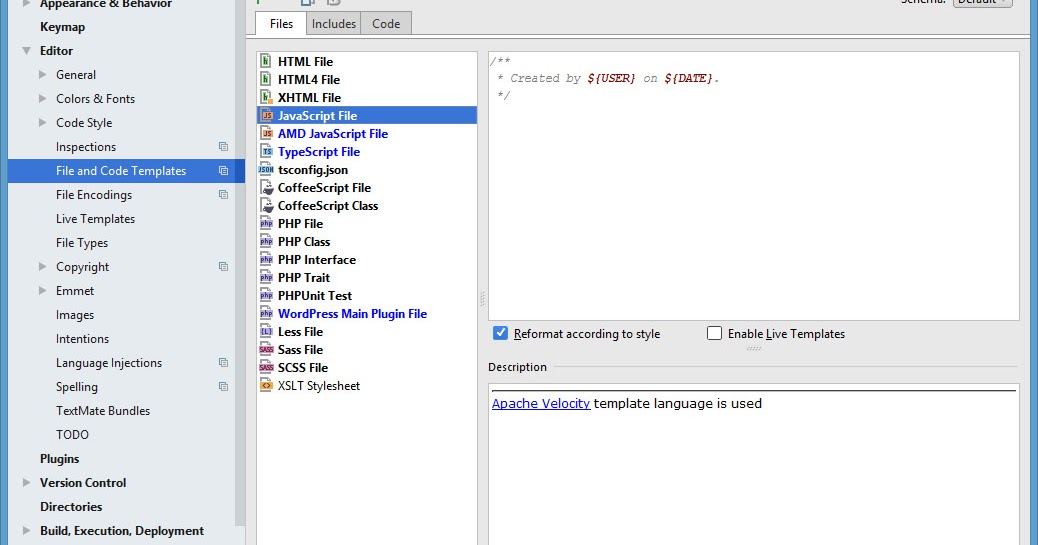 php? Это уже относится только к PHP. Дело в том, что PHP должен знать, как именно запустить вашу программу. Ему нужно указать, откуда она начинается. Здесь в дело вступает файл index.php: его название указывает на то, что его нужно запустить первым. Тут не надо думать, надо просто запомнить: если в каталоге есть 1000 файлов с PHP-кодом и один файл index.php, то вся программа начнется с него, он запустится первым.
php? Это уже относится только к PHP. Дело в том, что PHP должен знать, как именно запустить вашу программу. Ему нужно указать, откуда она начинается. Здесь в дело вступает файл index.php: его название указывает на то, что его нужно запустить первым. Тут не надо думать, надо просто запомнить: если в каталоге есть 1000 файлов с PHP-кодом и один файл index.php, то вся программа начнется с него, он запустится первым.
Тут придется немного углубиться в тему. Дело в том, что поиском файла index.php занимается не сам PHP. Давайте предположим, что вы сделали простой сайт. И он находится в каталоге /var/www/yourawesomewebsite.ru/public_html/ (не удивляйтесь отсутствию буквы диска в начали пути — это пути до файлов в linux-системах). В настройках вашего сайта для вашего веб-сервера (apache или nginx) указано, где его искать. Веб-сервер — это просто программа, которая принимает сетевые запросы (из браузера, в данном случае).
Таким образом, когда пользователь в браузере откроет ссылку http://yourawesomewebsite.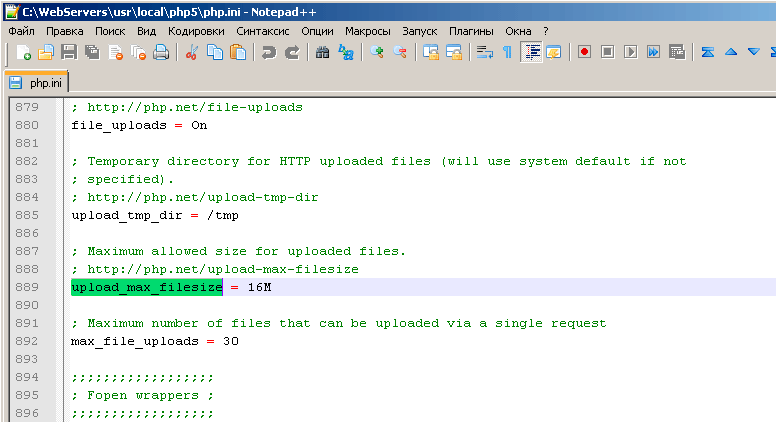 ru/ (домен только для примера!) — на самом деле запрос придет к вашему серверу, запустится ваш веб-сервер (nginx или apache) и уже он обратится в каталог /var/www/yourawesomewebsite.ru/public_html/, найдет там файл index.php, «прогонит» код через PHP и выдаст результат обратно пользователю. Эта тема требует несколько углубленного изучения, но основные идеи я вам рассказал. Пишите вопросы в комментариях.
ru/ (домен только для примера!) — на самом деле запрос придет к вашему серверу, запустится ваш веб-сервер (nginx или apache) и уже он обратится в каталог /var/www/yourawesomewebsite.ru/public_html/, найдет там файл index.php, «прогонит» код через PHP и выдаст результат обратно пользователю. Эта тема требует несколько углубленного изучения, но основные идеи я вам рассказал. Пишите вопросы в комментариях.
Как и все остальные файлы исходных кодов — файл index.php является простым текстовым файлом. Чтобы создать файл index.php, потребуется всего лишь создать обычный текстовый файл. Вы можете использовать для этого любой текстовый редактор, который вам нравится (и который сохраняет в результате plain text, конечно). Например «Блокнот» в Windows, Sumlime Text (который я рекомендую), командную строку сервера и так далее.
Давайте создадим index.php, который в результате своей работы посчитает сумму двух чисел? Для этого откройте текстовый редактор, о котором мы говорили. Напишите туда следующий код:
Напишите туда следующий код:
<?php
$a = 10;
$b = 20;
echo $a + $b;
Закрывающий тег PHP ?> ставить не обязательно. Когда возможно (если весь файл состоит из PHP-кода, например) — лучше его не ставить, это удобно.
Теперь сохраните этот файл с названием index.php. Далее давайте запустим его через интерпретатор PHP. Для этого в консоли выполните команду:
cd /var/www/yourawesomewebsite.ru/public_html/
$ php index.php
Обратите внимание, что у вас должен быть настроен PHP соответствующим образом, чтобы делать такой запуск. Путь до файла php.exe (или php в linux) должен быть прописан в PATH для вашего окружения. Иначе напишите полный путь до интерпретатора PHP.
Если вы начинающий программист, я рекомендую вам разобраться и установить Linux на свой компьютер (удалять Windows при этом не обязательно). Дело в том, что все сервера работают на linux и вам придется столкнуться с ним рано или поздно.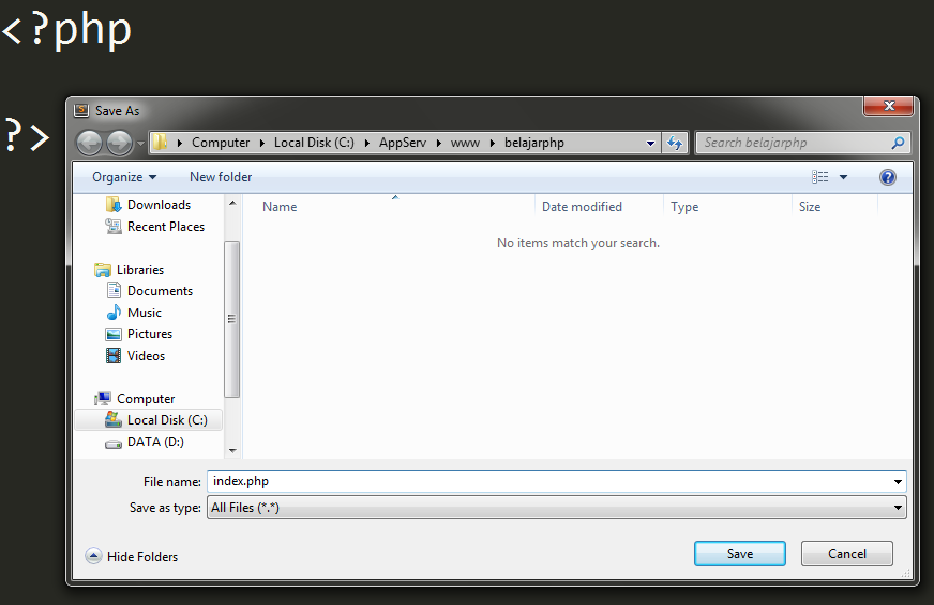 Лучше — рано, еще и потому, что работать в linux (когда вы с ним разберетесь) банально удобнее, он лучше приспособлен для программирования. А какой-нибудь nginx в Windows, например, вообще установить невозможно (придется сильно помучиться).
Лучше — рано, еще и потому, что работать в linux (когда вы с ним разберетесь) банально удобнее, он лучше приспособлен для программирования. А какой-нибудь nginx в Windows, например, вообще установить невозможно (придется сильно помучиться).
Настройка веб-сервера выходит за рамки данной статьи. Тем более, что веб-серверов много и все они разные. Поэтому просто укажу на некоторые важные вещи.
Как я уже сказал, в настройках конкретного сайта для веб-сервер всегда должно быть указано, в каком каталоге располагается сайт. Именно в нем веб-сервер начнет искать файл index.php. Но если такой файл отсутствует, то веб-сервер попробует найти файл index.html или index.htm (всё это, конечно, настраивается). Поэтому название файла index.php — это прямая калька с файла index.html, который является «стартовым» для сайта, написанного на чистом HTML (представляете, такие были).
Во-вторых, даже если вы всё настроили правильно, вы должны быть уверены, что веб-сервер имеет соответствующие права, чтобы открыть ваш файл index. php. Почитайте что-нибудь про «Права и доступы в Linux», ничего конкретного порекомендовать я тут не могу.
php. Почитайте что-нибудь про «Права и доступы в Linux», ничего конкретного порекомендовать я тут не могу.
Если вы добавите HTML в пример с подсчетом чисел (см. выше), то при открытии через интерпретатор (то есть через консоль) вы не увидите HTML-страницу. HTML обрабатывается только браузером, поэтому в этой статье я приводить такой пример не стал.
Умоляю, не пишите говно-код на PHP. Выучите язык хорошо перед тем, как начинать работать. Я так устал рефакторить говно, написанное идиотами… 🙂 Это тема заслуживает отдельной статьи, пожалуй.
NetBeans IDE PHP Краткое руководство по началу работы
В этом документе представлены общие рекомендации по подготовке среды для разработки PHP, настройке проекта PHP, а также разработке и запуску вашего первого приложения PHP в среде IDE NetBeans для PHP.
Содержание
Чтобы следовать этому руководству, вам потребуется следующее программное обеспечение и ресурсы.
Вы можете установить механизм PHP, веб-сервер и базу данных отдельно или использовать пакеты AMP ( A pache, M ySQL, P HP).
Установка и настройка
Следующие документы содержат инструкции для одного или двух способов настройки веб-стека PHP в вашей операционной системе. Эти инструкции не являются окончательными. Веб-стек состоит из стороннего программного обеспечения, ваша среда может отличаться, и вы можете предпочесть другой пакет AMP или другой способ настройки PHP. Возможно, вам придется дополнить наши инструкции собственными исследованиями.
Настройка проекта PHP в IDE NetBeans для PHP
Для получения справки по установке и запуску IDE NetBeans см. Документацию по установке.
Чтобы начать разработку PHP в IDE NetBeans для PHP, сначала необходимо создать проект. Проект содержит информацию о расположении файлов проекта и способе запуска и отладки приложения (конфигурация запуска).
- Запустите IDE, переключитесь в окно «Проекты» и выберите «Файл»> «Новый проект». Откроется панель «Выбрать проект».
- В списке категорий выберите PHP.
- В области «Проекты» выберите «Приложение PHP» и нажмите «Далее».Откроется панель «Новый проект PHP»> «Имя и расположение».
- В текстовом поле «Имя проекта» введите NewPHPProject.
- В поле Sources Folder найдите корень вашего PHP-документа и создайте там подпапку с именем NewPHPProject. Корневой каталог документа — это папка, в которой веб-сервер ищет файлы для открытия в браузере. Корень документа указывается в файле конфигурации веб-сервера. Например, в Xampp корнем документа является XAMPP_HOME / htdocs.
- Оставьте для всех остальных полей значения по умолчанию. Нажмите кнопку «Далее. Откроется окно конфигурации запуска.
- В раскрывающемся списке «Запуск от имени» выберите «Локальный веб-сайт».
 Проект будет запущен на вашем локальном сервере Apache. Другие варианты — запустить проект удаленно через FTP и запустить его из командной строки.
Проект будет запущен на вашем локальном сервере Apache. Другие варианты — запустить проект удаленно через FTP и запустить его из командной строки. - Оставьте URL-адрес проекта по умолчанию.
- Нажмите Готово. IDE создает проект.
Запуск вашего первого проекта PHP
- Запустите IDE, выберите «Файл»> «Открыть проект». Откроется диалоговое окно «Открыть проект».
- Выберите NewPHPProject и нажмите «Открыть проект». Дерево NewPHPProject появится в окне «Проекты», а файл index.php проекта откроется в редакторе и в окне «Навигатор».
- Введите следующий код в блок :
echo "Привет, мир! Это мой первый PHP-проект!";
- Чтобы запустить проект, поместите курсор на узел NewPHPProject и выберите «Выполнить» в контекстном меню.На рисунке ниже показано, что вы должны увидеть в окне браузера:
Поздравляем! Ваша программа работает!
Использование серверов баз данных с IDE NetBeans для PHP
Вы можете использовать различные серверы баз данных с IDE NetBeans для PHP, хотя наиболее популярным является сервер MySQL. Загрузки доступны здесь.
Загрузки доступны здесь. Примечание: Рекомендуемая версия продукта — MySQL Server 5.0.
Смотрите также:
Следующие шаги
Между тем, чтобы найти информацию, относящуюся к типу разрабатываемых вами приложений, используйте среду IDE NetBeans. обучающий маршрут для этого типа приложений.Каждая учебная тропа содержит серию учебных пособий и руководства, которые варьируются от базового до продвинутого. Следующее имеются учебные маршруты:
Чтобы отправлять комментарии и предложения, получать поддержку и быть в курсе последних новостей разработки функций разработки PHP IDE NetBeans, присоединяйтесь то пользователи @ php.netbeans.org список рассылки.
PHP-файл (что это такое и как его открыть)
Файл с расширением .PHP — это файл исходного кода PHP, содержащий код препроцессора гипертекста.Они часто используются в качестве файлов веб-страниц, которые обычно генерируют HTML из механизма PHP, работающего на веб-сервере.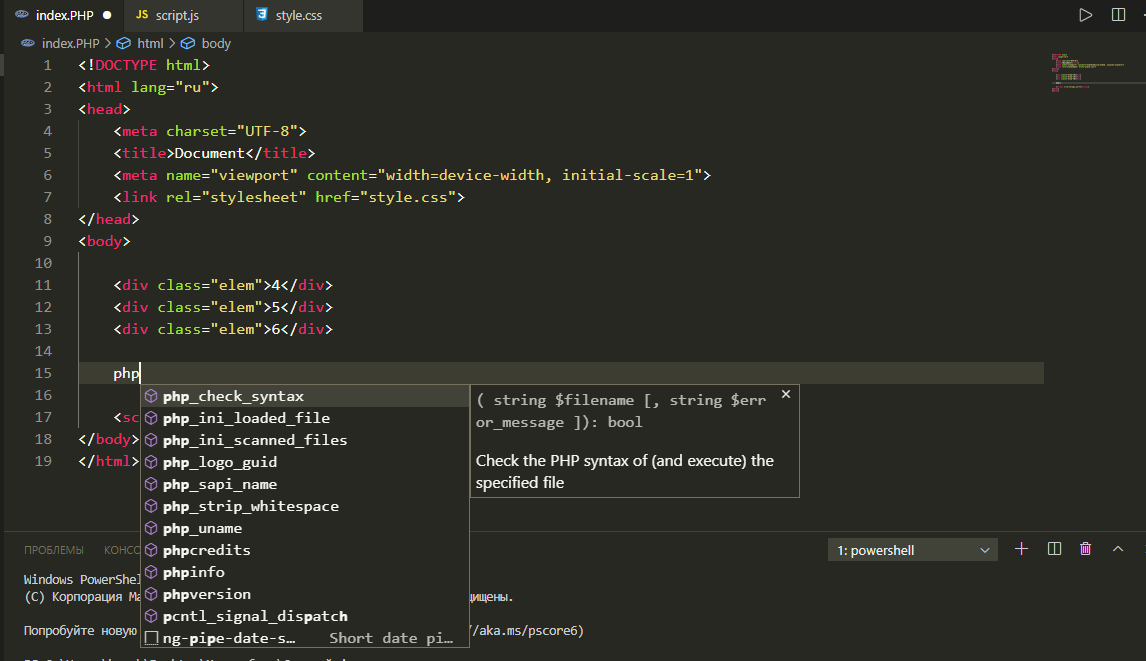
HTML-контент, который движок PHP создает из кода, отображается в веб-браузере. Поскольку веб-сервер — это место, где выполняется код PHP, доступ к странице PHP не дает вам доступа к коду, а вместо этого предоставляет вам HTML-контент, который генерирует сервер.
Некоторые файлы исходного кода PHP могут использовать другое расширение файла, например .PHTML, PHP3, PHP4, PHP5, PHP7 или PHPS.
Как открыть файлы PHP
Блокнот в Windows — один из примеров средства открытия файлов PHP, но подсветка синтаксиса настолько полезна при кодировании на PHP, что обычно предпочтительнее использовать более специализированный редактор PHP.
Некоторые текстовые редакторы включают подсветку синтаксиса; см. наш список лучших текстовых редакторов для некоторых опций, таких как Visual Studio Code. Вот еще несколько способов редактирования файлов PHP: Atom, Sublime Text, Coda, Codeanywhere, Блокнот программиста, Vim и CodeLobster IDE.
Однако, хотя эти программы позволяют редактировать или изменять файлы PHP , они не позволяют вам запускать сервер PHP.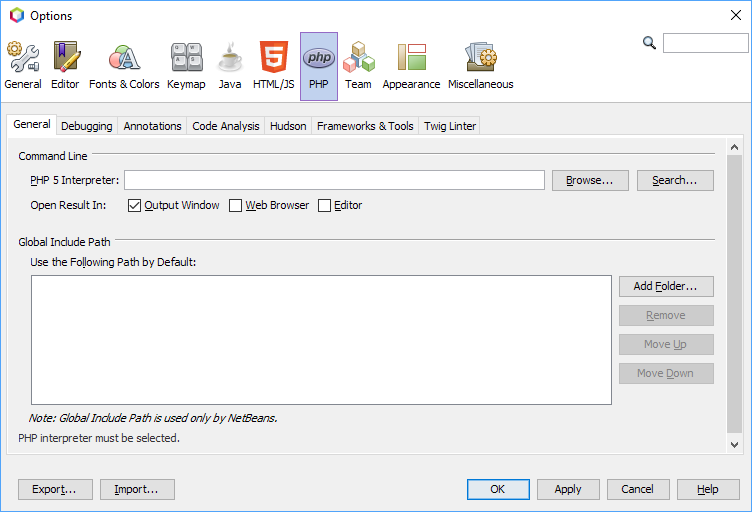 Для этого вам понадобится что-то вроде веб-сервера Apache. Если вам нужна помощь, см. Руководство по установке и настройке на PHP.net.
Для этого вам понадобится что-то вроде веб-сервера Apache. Если вам нужна помощь, см. Руководство по установке и настройке на PHP.net.
Некоторые файлы .PHP на самом деле могут быть мультимедийными файлами или изображениями, которым было случайно присвоено расширение .PHP. В таких случаях просто переименуйте расширение файла в правильное, и тогда он должен правильно открыться в программе, которая отображает этот тип файла, например, в видеоплеере, если вы работаете с файлом MP4.
Как преобразовать файл PHP
Для создания PDF-файлов из PHP см. FPDF или dompdf.
См. Документацию по кодированию json на PHP.net, чтобы узнать, как преобразовать массивы PHP в код Javascript в формате JSON (нотация объектов JavaScript). Это доступно только в PHP 5.2 и выше.
Вы не можете конвертировать файлы PHP в нетекстовые форматы, такие как MP4 или JPG. Если у вас есть файл с расширением .PHP, который, как вы знаете, должен был быть загружен в таком формате, просто переименуйте расширение файла из. PHP в .MP4 (или в любом другом формате).
PHP в .MP4 (или в любом другом формате).
Такое переименование файла не выполняет реального преобразования файла, а просто позволяет правой программе открыть файл. Настоящее преобразование обычно происходит либо в инструменте преобразования файлов, либо в меню программы Сохранить как или Экспорт .
Как заставить PHP работать с HTML
Код PHP, встроенный в файл HTML, понимается как PHP, а не HTML, если он заключен в эти теги вместо обычного тега HTML:
Чтобы создать ссылку на файл PHP из файла HTML, введите следующий код в файл HTML, где нижний колонтитул .php — это имя вашего собственного файла:
Иногда можно увидеть, что веб-страница использует PHP, посмотрев на ее URL-адрес, например, когда файл PHP по умолчанию называется index.php . В этом примере это может выглядеть как http://www.examplesite.com/index.php .
Дополнительная информация о PHP
PHP был портирован почти на все операционные системы и полностью бесплатен. Официальный сайт PHP — PHP.net. Есть целый раздел документации, который служит онлайн-руководством по PHP, если вам нужна помощь в изучении того, что вы можете делать с PHP или как все это работает.Еще один хороший источник — W3Schools.
Официальный сайт PHP — PHP.net. Есть целый раздел документации, который служит онлайн-руководством по PHP, если вам нужна помощь в изучении того, что вы можете делать с PHP или как все это работает.Еще один хороший источник — W3Schools.
Первая версия PHP была выпущена в 1995 году и называлась Personal Home Page Tools (Инструменты PHP). На протяжении многих лет вносились изменения, и новые версии выпускались каждые несколько месяцев.
Серверные сценарии — это наиболее распространенное использование PHP. Как описано выше, это работает с анализатором PHP, веб-сервером и веб-браузером, где браузер обращается к серверу, на котором запущено программное обеспечение PHP, так что браузер может отображать все, что создает сервер.
Другой — сценарий командной строки, в котором не используется ни браузер, ни сервер. Эти типы реализаций PHP полезны для автоматизированных задач.
Файлы PHPS — это файлы с выделенным синтаксисом. Некоторые серверы PHP настроены на автоматическое выделение синтаксиса файлов, использующих это расширение.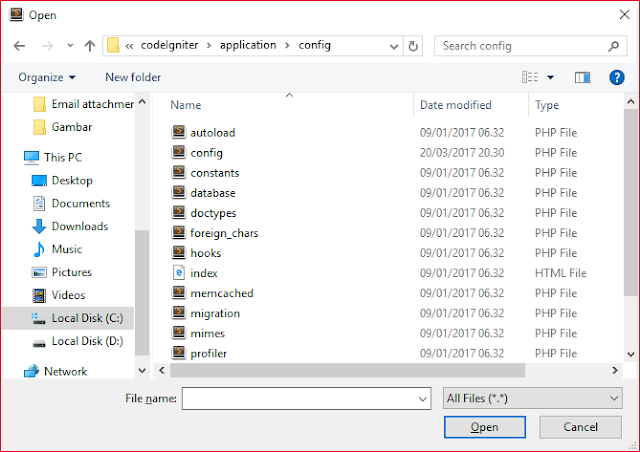 Это должно быть включено с помощью строки httpd.conf.
Это должно быть включено с помощью строки httpd.conf.
Спасибо, что сообщили нам!
Расскажите, почему!
Другой Недостаточно деталей Сложно понятьPHP — IntelliJ IDEA
Следующее действительно только в том случае, если плагин PHP установлен и включен.
Поддержка PHP включает:
Возможность создавать файлы и классы PHP из шаблонов.
Полная поддержка синтаксиса PHP 5.6.x.
Частичная поддержка подсказок типа возврата PHP 7.
Подсветка синтаксиса и ошибок.
Базовое завершение кода на лету.
Разрешение
включаетоператоров и ссылок на файлы, включая ссылки на архивы PHAR.Все файлы PHAR из текущего проекта и указанный путь включения отображаются в окне инструментов проекта в узле Project View / Libraries / PHAR и доступны для просмотра прямо здесь.
Завершение класса
Намерение действий и быстрые исправления
Окружение конструкциями кода Ctrl + Alt + J и Ctrl + Alt + T .

Код проверки.
Перейти к декларации Ctrl + B .
Рефакторинг:
Поддержка разработки PHP предоставляется через подключаемый модуль PHP. Плагин PHP не входит в комплект IntelliJ IDEA, но его можно установить в разделе «Настройки / Предпочтения | Страница плагинов, как описано в разделе Установка плагинов из репозитория JetBrains.
В этой части описываются некоторые процедуры, специфичные для разработки приложений PHP, и некоторые предварительные шаги, необходимые для настройки среды разработки PHP.
Для разработки приложения с использованием PHP
Выполните следующие общие шаги:
Настройте среду разработки PHP.
Настройте интерпретаторы PHP, как описано в разделах «Настройка локальных интерпретаторов PHP» и «Настройка удаленных интерпретаторов PHP».
Начать создание проекта с нуля. На первой странице мастера New Project выберите PHP на левой панели, затем выберите PHP Empty Project на правой панели.
Для запуска и отладки вашего приложения на локальном веб-сервере создайте корень проекта под корнем документов веб-сервера. Таким образом, источники вашего приложения будут «видимы» для локального веб-сервера.
Создайте и настройте необходимые источники данных (см. Управление источниками данных).

Заполните приложение, используя предоставленную помощь в кодировании.
Разверните приложение.
С помощью IntelliJ IDEA вы можете гибко настраивать развертывание приложений PHP. Например, вы можете с самого начала настроить свой PHP-проект на локальном веб-сервере или разработать и протестировать приложение локально, а затем загрузить его на удаленный веб-сервер и так далее.
Запустите приложение. Это можно сделать несколькими способами:
Из IntelliJ IDEA, используя конфигурацию запуска типа Веб-страница PHP для просмотра вывода приложения в браузере.
Из IntelliJ IDEA с использованием конфигурации запуска сценария PHP для просмотра выходных данных приложения в окне инструмента «Выполнить».
Из IntelliJ IDEA с использованием встроенного веб-сервера. Такой подход экономит ваше время и усилия, поскольку вам не нужно развертывать исходные коды приложения.
Следующие необязательные шаги могут быть полезны:
Последнее изменение: 02 сентября 2020 г.
Как запустить PHP в файлах .html
HostGator стремится упростить перенос вашего сайта на новую учетную запись хостинга . Мы можем передать файлы веб-сайтов, базы данных, скрипты и один бесплатный перенос регистрации домена.
Что дает мне право на бесплатный перевод?
HostGator предоставляет бесплатные переводы для новых учетных записей в течение 30 дней после регистрации , а также для новых обновленных учетных записей.Для обновленных учетных записей это должно быть межсерверное обновление. Обратите внимание, что аккаунты с пониженной версией не имеют права на бесплатные переводы.
В зависимости от типа учетной записи, которую вы регистрируете, мы предлагаем разное количество бесплатных переводов. Пожалуйста, обратитесь к таблице ниже, чтобы увидеть, что мы включаем в новые пакеты.
Полные передачи cPanel — это количество включенных передач cPanel в cPanel.
Макс. Ручные переводы — это максимальное количество ручных переводов, включенных в вашу учетную запись.
Всего бесплатных переводов — это общее количество веб-сайтов, которые мы переместим для вас.
| Тип счета | Всего бесплатных переводов | Полные переводы cPanel | Макс. Ручные передачи | |
|---|---|---|---|---|
| ? Общий | 1 | 1 2 | 1 | |
| ? Реселлер | 30 | 30 2 | 1 | Безлимитный 2 | 10 на уровень VPS |
| ? Выделенный (базовый) | Безлимитный 1 | Безлимитный 2 | 75 | Безлимитный 1 | Безлимитный 2 | 100 |
1 Хотя мы можем выполнять неограниченные переводы cPanel на cPanel, в зависимости от вашей учетной записи, у вас будет ограниченное количество ручных переводов .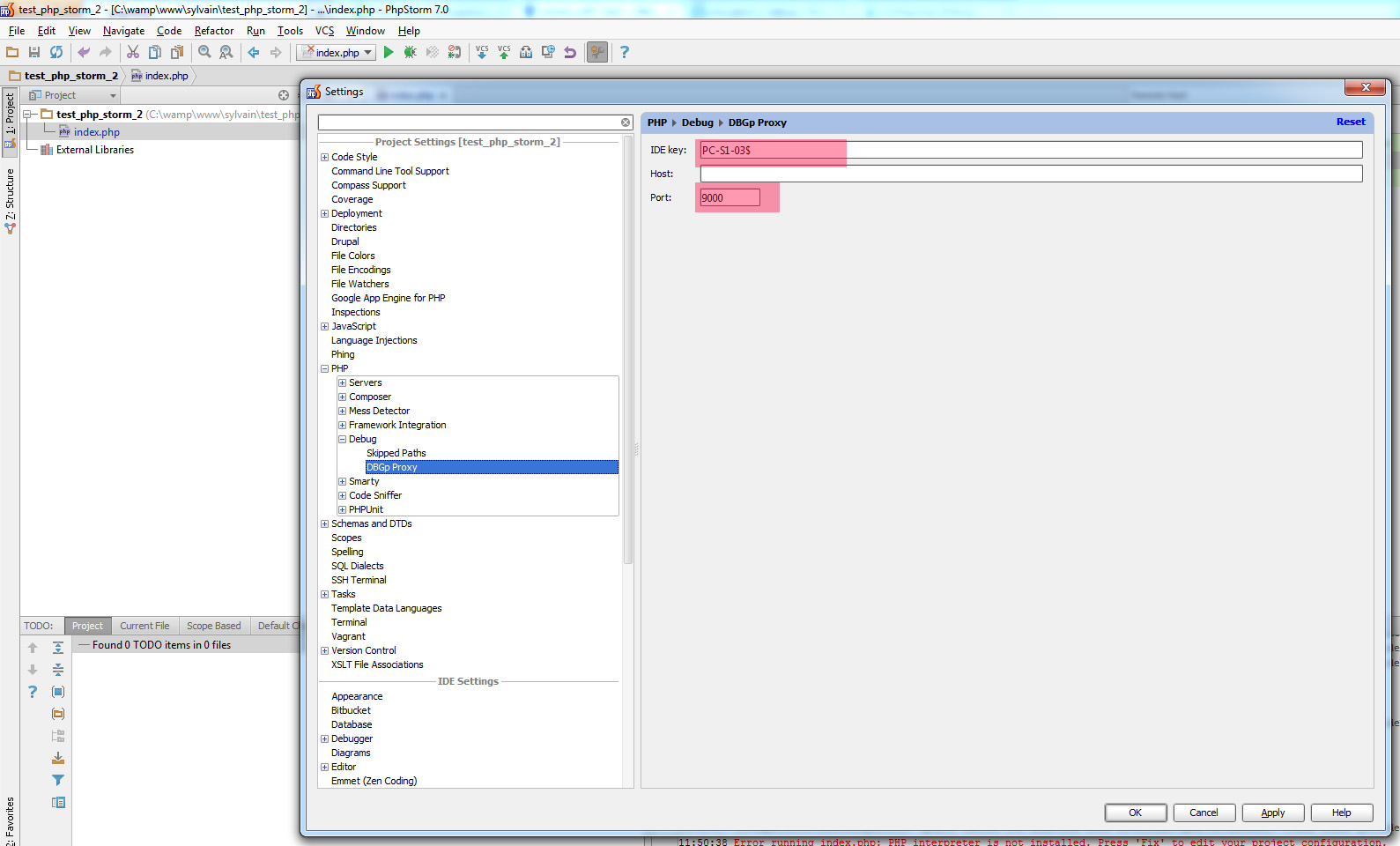
2 Полная передача cPanel включает все домены, дополнительные домены, поддомены и настройки cPanel. Это также будет включать вашу электронную почту и учетные записи электронной почты. Обратите внимание, что для этого требуется, чтобы генератор резервных копий cPanel вашего старого хоста был активен.
Несколько примеров. Учетная запись торгового посредника Aluminium включает до 30 бесплатных переводов. Из этих 30 у вас может быть 20 переводов cPanel на cPanel и 10 переводов вручную, или любая комбинация этих двух, что в сумме составляет 30 или меньше веб-сайтов.Другой пример: профессиональный выделенный сервер включает неограниченное количество передач cPanel на cPanel, это означает, что вы можете перенести 150 сайтов (или даже больше). Кроме того, поскольку общее количество переводов неограничено, вы можете использовать до 100 переводов вручную.
Для получения дополнительной информации см. Нашу статью поддержки переводов, свяжитесь с нашим отделом переводов по адресу transfer@hostgator.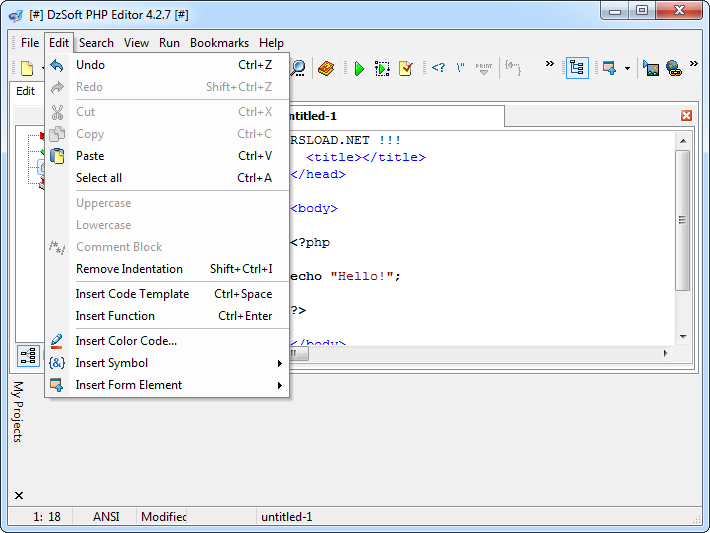 com или позвоните по телефону 866.96.GATOR
com или позвоните по телефону 866.96.GATOR
Создание вашего первого файла PHP — Часть II
В предыдущей части курса мы узнали об основах PHP и о том, как настроить локальный веб-сервер с помощью XAMPP. Теперь мы официально готовы создать наш первый файл PHP и запустить его на нашем веб-сервере.
В этой части курса мы подробно узнаем о создании файла PHP, печати в нем данных и тестировании на веб-сервере . Очень важно уделить все свое внимание прямо сейчас , потому что, если базовая основа станет слабой, все, что вы попытаетесь сделать позже, станет намного сложнее. Мы также узнаем немного о важности поддержания надлежащих стандартов кодирования с помощью комментариев и отступов.
5 простых шагов для создания вашего первого файла PHP
Это 5 наиболее важных шагов, которые необходимо выполнить для создания файла PHP . Я постарался сделать обсуждение максимально простым и глубоким, разделив весь процесс на 5 интересных шагов.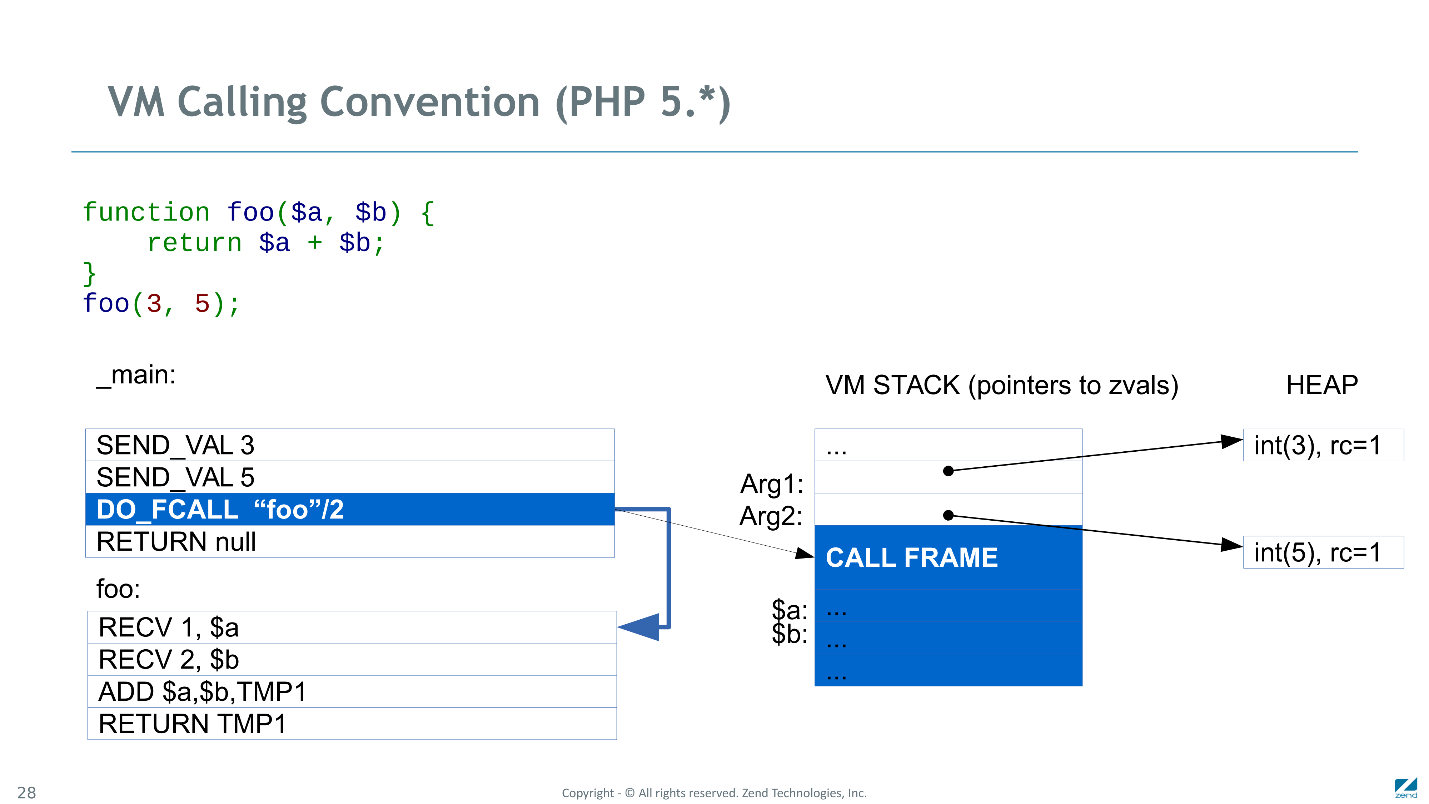
i) Теперь, когда на вашем компьютере установлен и готов XAMPP, первое, что вам нужно сделать, это перейти в папку «xampp». Местоположение папки по умолчанию — C: xampp, но оно может измениться в зависимости от того, где вы решите установить программное обеспечение.
В папке xampp найдите другую папку с именем «htdocs», , так как это корневая папка, и всякий раз, когда вы вводите http: // localhost (как обсуждалось ранее) в браузере, сначала загружается индексный файл из этой папки. . Таким образом, каждый создаваемый файл PHP должен быть помещен в эту папку «htdocs». Очевидно, что мы можем создавать внутри него подпапки, если хотим разделить наши файлы на категории.
Я создал папку с именем « PHPCourse », и каждый файл PHP, который я создаю для этого курса, будет помещен в эту конкретную папку.
ii) Теперь вам нужен редактор, чтобы писать файлы PHP и сохранять их. Даже простейшего текстового редактора, такого как Notepad , достаточно для создания полноценных PHP-файлов. Но было бы разумнее использовать редакторы, поддерживающие PHP, чтобы вы могли пользоваться различными изящными функциями, такими как выделение синтаксиса, отступ кода и т. Д. При разработке файлов PHP.
Но было бы разумнее использовать редакторы, поддерживающие PHP, чтобы вы могли пользоваться различными изящными функциями, такими как выделение синтаксиса, отступ кода и т. Д. При разработке файлов PHP.
Вы можете перейти к этой специальной статье о различных PHP IDE (интегрированных средах разработки), доступных на ваш выбор.Я лично использую ConTEXT (так как использую его уже давно), но вы, очевидно, можете выбрать из других доступных вариантов лучше.
Откройте ConTEXT и первое, что вы захотите сделать, это сохранить пустой файл как «файл PHP». Рекомендуется сохранять файл только в начале, поскольку это помогает ConTEXT распознавать файл как файл PHP и включать для него различные функции, связанные с PHP, а также помогает быстрее сохранять (Ctrl + S) при записи файлов PHP.
iii) Не забудьте сохранить файл в папке «htdocs» и в любой другой подпапке, если хотите.Вы можете назвать его любым значимым именем по своему желанию, но если вы используете имя «index. php», вы можете просто ввести http: // localhost или http: // localhost / myfolder , чтобы открыть файл. Вам не нужно вводить полное имя (с именем файла и расширением), например, http: //localhost/index.php или http: //localhost/myfolder/index.php, , если вы используете назовите «индекс».
php», вы можете просто ввести http: // localhost или http: // localhost / myfolder , чтобы открыть файл. Вам не нужно вводить полное имя (с именем файла и расширением), например, http: //localhost/index.php или http: //localhost/myfolder/index.php, , если вы используете назовите «индекс».
«index.php» или «index.html» — это первый файл, который браузер пытается открыть, но если вы используете любое другое имя файла и набираете http: // localhost / myfolder, тогда браузер открывает каталог, и вам нужно чтобы щелкнуть имя файла и открыть его, или введите полное имя (с именем файла и расширением) напрямую.
iv) Теперь вам нужно ввести теги PHP и другие коды в файл PHP. Давайте посмотрим на код,
& lt;? Php? & Gt;
Если присмотреться, он представляет собой зеркальное отображение с буквой h в середине . Вы, должно быть, запутались, как писать коды внутри этого тега? Но вы не должны быть такими простыми, если вы просто нажимаете клавишу «Enter» после слова «php».
Теперь это выглядит примерно так,
& lt;? Php // ваш первый комментарий здесь ? & gt;
Существует также ярлык для создания файлов PHP , просто опуская слово «php», например , которое выглядит примерно так:
& lt ;? // ваш первый комментарий здесь ? & gt;
Но я лично рекомендую вам всегда использовать первый синтаксис, так как он выглядит лучше и менее запутан.
v) Вы успешно создали свой первый файл PHP, но, к сожалению, это всего лишь пустая страница. Нет проблем, так как есть много вещей, которые мы собираемся изучить и поместить в наши файлы PHP в более поздних частях курса.
До сих пор мы должны быть довольны нашим пустым файлом PHP и должны двигаться дальше, чтобы протестировать его на нашем локальном сервере. Я сохранил его как «firstfile.php» в папке «PHPCourse». Итак, просто введите http: //localhost/PHPCourse/firstfile.php , и ваш первый файл PHP должен быть готов в браузере.
Здесь важно отметить , что если вы попытаетесь просмотреть исходный код этого файла в браузере, то у вас не будет ничего, кроме пустой страницы, просто потому, что PHP является языком сценариев на стороне сервера и полностью интерпретируется на сервере.
Печать или отображение данных в файле PHP
Вы достаточно подробно узнали о том, как создать файл PHP и просмотреть его в браузере. Но, к сожалению, это была просто пустая страница, на которой не отображались данные.Итак, теперь пришло время напечатать реальные данные на нашей странице.
& lt;? Php echo «Добро пожаловать на курс PHP для начинающих»; ? & gt;
Здесь мы использовали «echo», который представляет собой языковую конструкцию (не функцию), которая может использоваться для печати строк (последовательности символов) или переменных на нашей странице PHP. Мы можем использовать одинарные или двойные кавычки для отображения данных, но мы узнаем об их правильном использовании по мере прохождения курса.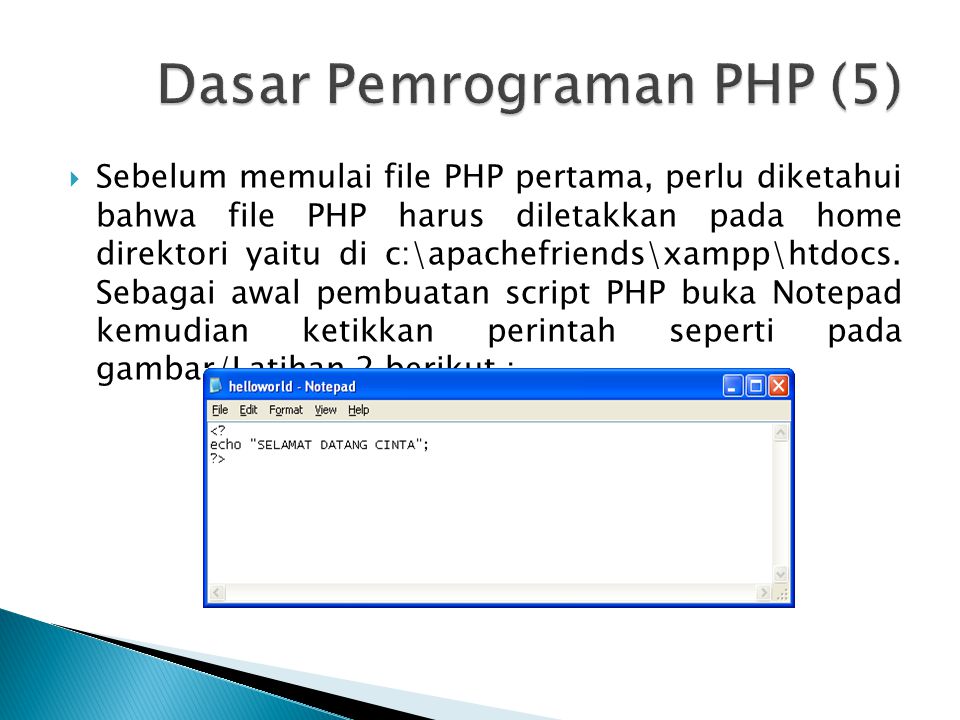 Мы должны использовать точку с запятой после кавычек, так как она отмечает конец оператора, и если вы забудете ее использовать, вы наверняка столкнетесь с некоторыми ошибками.
Мы должны использовать точку с запятой после кавычек, так как она отмечает конец оператора, и если вы забудете ее использовать, вы наверняка столкнетесь с некоторыми ошибками.
Есть и другой способ печати данных, кроме «эха», который заключается в использовании «печати».
& lt;? Php echo «Добро пожаловать на курс PHP для начинающих»; напечатайте «Только на corePHP.com»; ? & gt;
«print» — это тоже языковая конструкция, а не функция , поэтому вам не нужно использовать скобки с ее аргументами.Но «печать» — более старый метод и медленнее, чем «эхо», но об этом стоит знать. Всегда используйте «эхо», если вы хотите распечатать некоторые данные в вашем файле PHP.
Стандарты правильного кодирования — отступы в коде и комментарии
Прежде чем приступить к разработке больших файлов PHP, для нас очень важно немного узнать о надлежащих стандартах кодирования . Это не значит, что ваши файлы PHP не будут работать должным образом, если вы не соблюдаете надлежащие стандарты кодирования. Но если вы хотите стать профессиональным разработчиком, , тогда вы должны изучить, адаптировать стандарты кодирования и следовать им.
Но если вы хотите стать профессиональным разработчиком, , тогда вы должны изучить, адаптировать стандарты кодирования и следовать им.
Отступы кода — это то, что сделает ваш код красивым, менее уродливым и легко понятным для других. Как правило, вы будете работать в команде со многими другими разработчиками вместе, и другим разработчикам может стать очень болезненно понимать и отлаживать ваш код, если вы не соблюдаете правильные отступы кода. Если вы используете хорошую среду IDE, то может помочь автоматический отступ в коде за вас.
Комментирование также является очень важной и хорошей практикой , которой вы должны следовать, чтобы достичь лучших стандартов кодирования. Предположим, вы разрабатываете большое приложение с множеством функций, а позже, отлаживая собственный код, вы забываете, что делает конкретная функция, тогда одна строка комментария может сэкономить вам много времени и помочь понять, что на самом деле делает ваш код.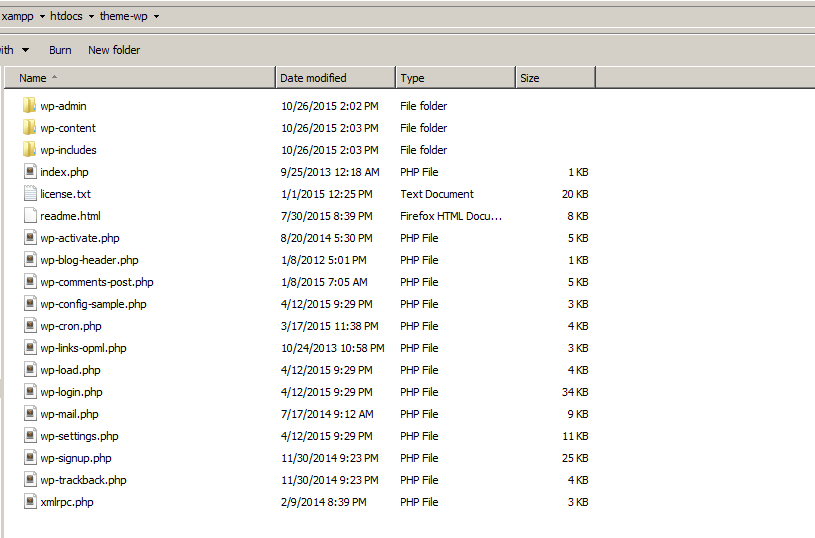
Комментирование также помогает другим разработчикам лучше и быстрее понять ваш код .Итак, это две наиболее важные вещи, которым вы должны уделять внимание, чтобы достичь надлежащих стандартов кодирования для вашего кода.
Последние слова
Итак, в этой части курса вы научились создавать файл PHP и запускать его на своем веб-сервере. Вы также узнали о папке «htdocs» и о том, как разместить туда свои файлы PHP. Вы также узнали о двух способах отображения данных на вашей странице с помощью операторов «echo» и «print». Наконец, вы узнали о важности поддержания надлежащих стандартов кодирования и о том, как этого добиться.
В следующей части курса, , мы углубимся в PHP, создав более интересные и задействующие PHP-скрипты . Оставайтесь с нами и увидимся в следующем выпуске. Удачного кодирования!
Аритра Рой — блоггер, писатель-фрилансер, дизайнер и интернет-предприниматель, который верит в силу письменных слов в обучении, влиянии и вдохновении людей.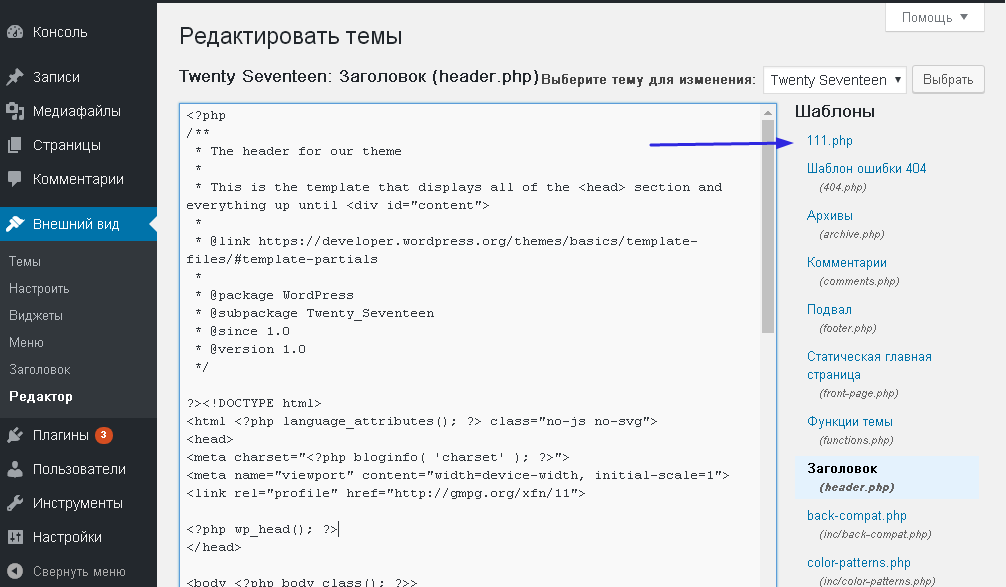
Как запустить программу PHP в Xampp? Пошаговое руководство
PHP — самый популярный язык программирования веб-серверов.Код PHP будет работать как модуль веб-сервера или как интерфейс командной строки. Чтобы запустить PHP для Интернета, вам необходимо установить веб-сервер, например Apache, а также сервер базы данных, например MySQL. Существуют различные веб-серверы для запуска программ PHP, таких как WAMP и XAMPP. Сервер WAMP поддерживается в Windows, а XAMP поддерживается как в Windows, так и в Linux. В этой статье вы узнаете, как запустить программу PHP на сервере Xampp.
В этой статье рассматриваются следующие темы:
Приступим.
Что такое Xampp и почему он используется?
Xampp — самая популярная среда разработки PHP для платформ Windows, OS X и Linux.
Xampp означает Cross platform (x), Apache (a), Maria db (m), PHP (p), Pearl (p) , который является сервером распространения программного обеспечения, который упрощает работу разработчика для тестирования и развертывания путем создания локальный веб-сервер.
Это полностью бесплатный и простой в установке дистрибутив Apache, содержащий MySQL, PHP и Perl.Сначала загрузите XAMP с https://www.apachefriends.org/download.html. На первой странице выберите компоненты, которые хотите установить.
Выберите каталог установки, чтобы все выбранные вами компоненты были установлены в этом каталоге.
XAMP также позволяет легко устанавливать приложения на основе PHP. Модуль Bitnami предоставляет самый простой способ установить WordPress, Drupal или Joomla, среди прочего, поверх вашего XAMP после установки, вы увидите панель управления.
После того, как вы закончите установку Xampp, давайте продолжим и посмотрим, как запустить файл PHP на сервере xampp.
Как шаг за шагом запустить программу PHP в Xampp?После завершения установки вы можете использовать панель управления XAMPP для запуска / остановки всех серверов.

Запустите серверы Mysql и Apache.
Чтобы получить панель управления для localhost: выполните поиск по http: // localhost в любом браузере.
На этом мы подошли к концу данной статьи. Надеюсь, вы узнали о XAMP, установке XAMP и о том, как запустить программу PHP в Xampp.
Если вы сочли этот учебный блог релевантным, ознакомьтесь с PHP Certification Training от Edureka, надежной компании онлайн-обучения с сетью из более чем 250 000 довольных учеников по всему миру.
Есть вопросы? Пожалуйста, укажите это в разделе комментариев к «, как запустить php-программу в xampp », и я вернусь к вам.
Запуск веб-страниц PHP
Запуск веб-страниц PHP Эта процедура описывает, как запускать целые приложения, проекты, файлы
или коллекции файлов, которые находятся на сервере. Используя этот процесс, вы
может запускать либо копии файлов, которые находятся на сервере, либо
файлы, расположенные локально в вашем рабочем пространстве (если они есть).
Примечание:
На вашем сервере должен быть запущен XDebug, чтобы возможности удаленной отладки работали.
Для запуска веб-страницы PHP:
Примечание: Файл для запуска должен существовать на сервере, даже если вы собираетесь выбирать для запуска локальной копии ваших файлов.
| |
Ваш
приложение будет запущено и отобразится в браузере. | |
Примечание:
Если файл содержит ‘include’ или ‘require’ вызовы
файлы, не содержащиеся в проекте, необходимо добавить
их к проекту Include Path, чтобы смоделировать ваше производство
среда.
Кроме того, если файл определен с абсолютным путем к расположению сервера
(См. «Включить пути» для получения дополнительной информации об абсолютном
расположение файлов), появится диалоговое окно сопоставления пути.Посмотреть путь
Карты для получения дополнительной информации.



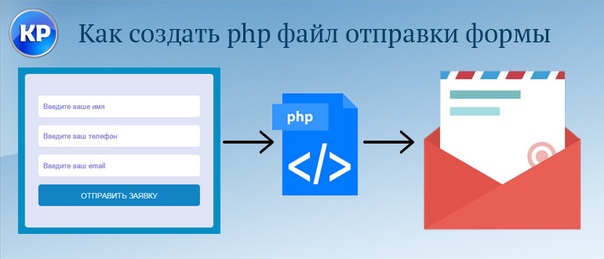
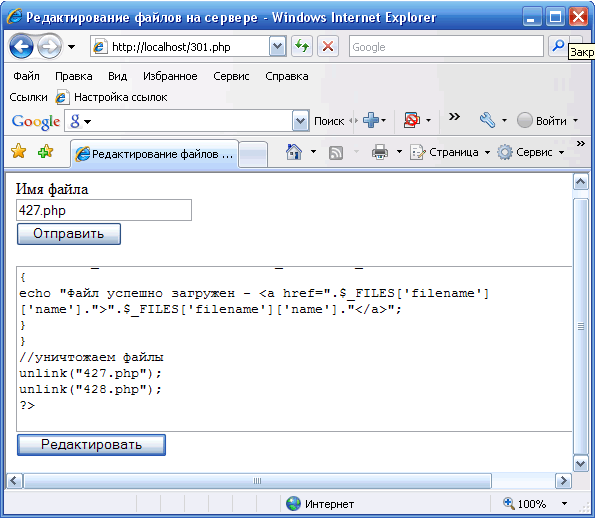 Проект будет запущен на вашем локальном сервере Apache. Другие варианты — запустить проект удаленно через FTP и запустить его из командной строки.
Проект будет запущен на вашем локальном сервере Apache. Другие варианты — запустить проект удаленно через FTP и запустить его из командной строки.